Elektronisches Journal
Im Elektronischen Journal werden alle Belege gespeichert und chronologisch (neueste zuerst) aufgelistet:
Barrechnungen
Stornorechnungen
Retoure Belege
Kassenabschlüsse
Wechselgeld Einzahlungen (Bareinzahlungen)
Barentnahmen
Beleg Abbrüche
Trainingsbuchungen
Buchungen (beim Parken)
Das Elektronische Journal kann über die "E-Journal"-Taste auf der Bonieroberfläche oder im Hauptmenü über die "Journal"-Taste geöffnet werden. Im Folgenden wird der Weg über die Bonieroberfläche beschrieben.
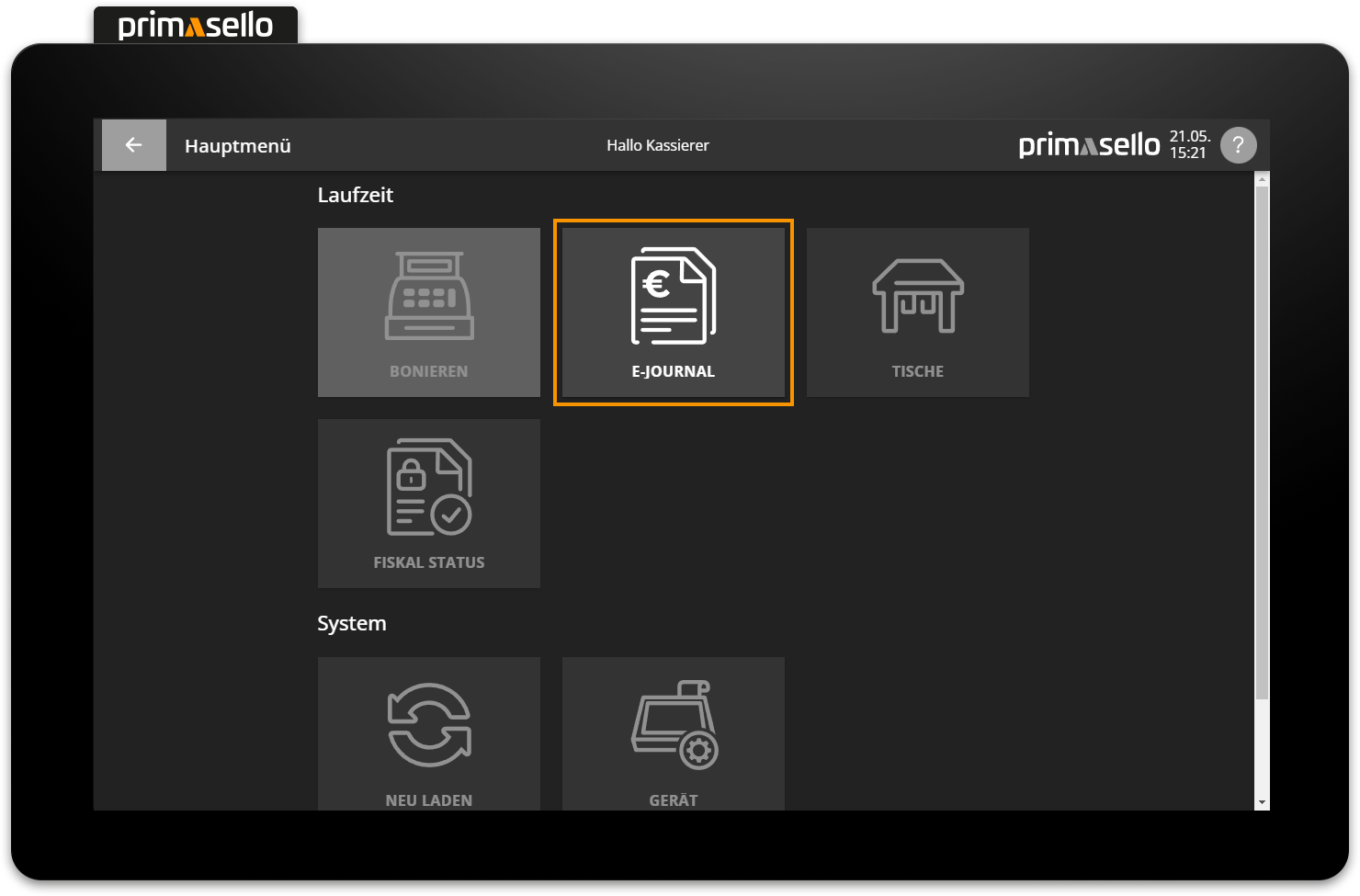
Ausgeblendete Belege
Einige Belegtypen (z.B. Buchungen) werden standardmäßig nicht im Elektronischen Journal angezeigt. Um diese dennoch einzusehen, kann über das Filtersymbol oben rechts die Auswahl des Typs auf "Alle" gesetzt werden.
Elektronisches Journal einsehen
Durch Drücken der "E-Journal"-Taste öffnet sich ein neues Fenster, in dem die Belegliste angezeigt wird. Im Suchfeld in der obersten Zeile kann nach einzelnen Wörtern oder Zahlenkombinationen (z.B. der Rechnungsnummer) gesucht werden.
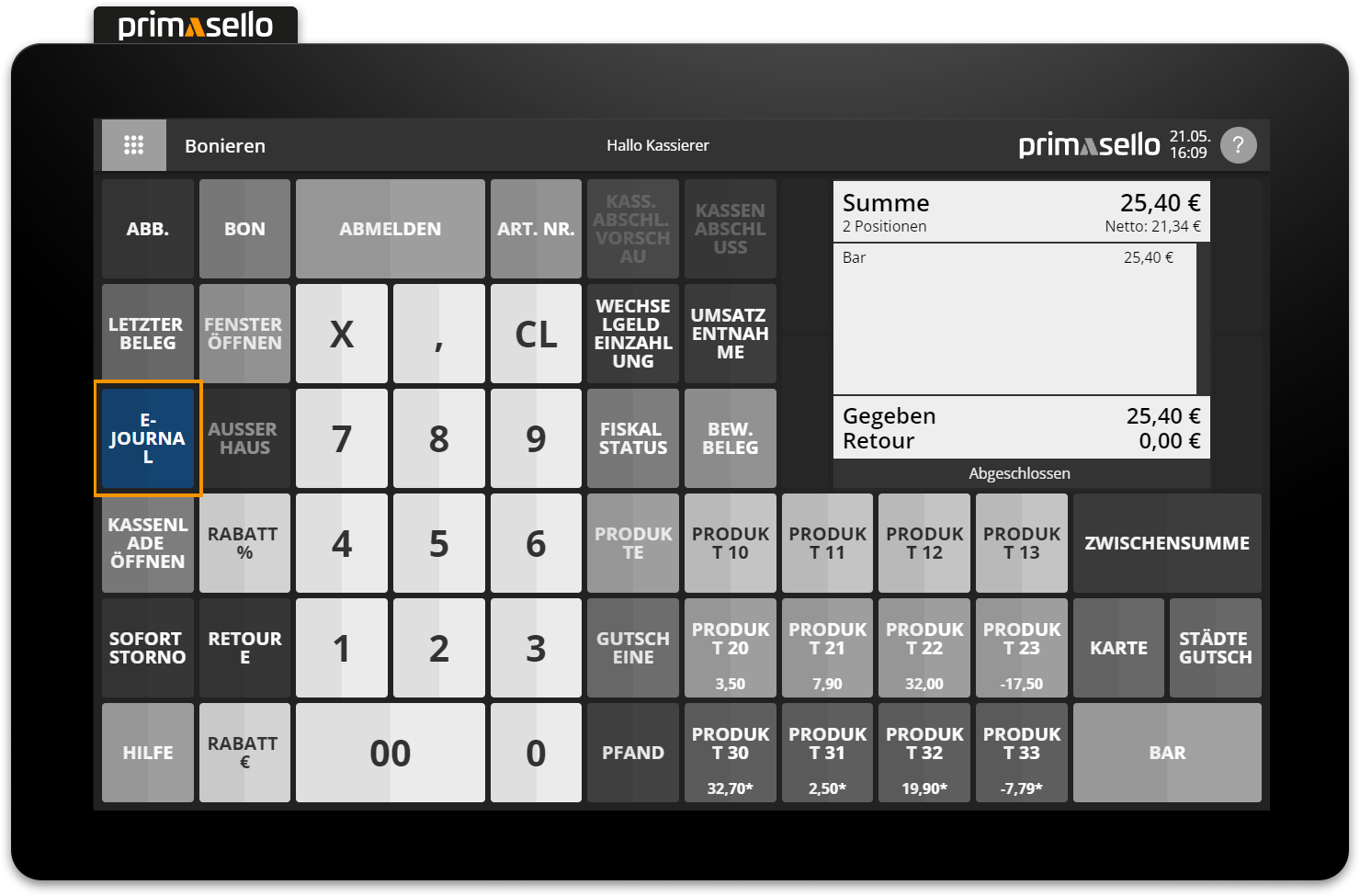
In der Liste werden bei jedem Beleg in der ersten Zeile der Name und die Nummer des Beleges angezeigt. Darunter befinden sich Datum und Uhrzeit, an denen der Beleg erstellt wurde. An der rechten Seite wird der Gesamtbetrag des Beleges angezeigt. Durch Drücken der "Schließen"-Taste im rechten unteren Eck wird das Fenster geschlossen und man gelangt wieder zur Bonieroberfläche.

Detailfenster
Durch Klicken auf einen Eintrag (oder die Taste mit den drei Punkten am Ende einer Zeile) in der Liste öffnet sich eine Detailansicht mit allen Informationen zu diesem Beleg. Im Titel wird der Name, die Nummer und der Erstellzeitpunkt des Beleges angezeigt.
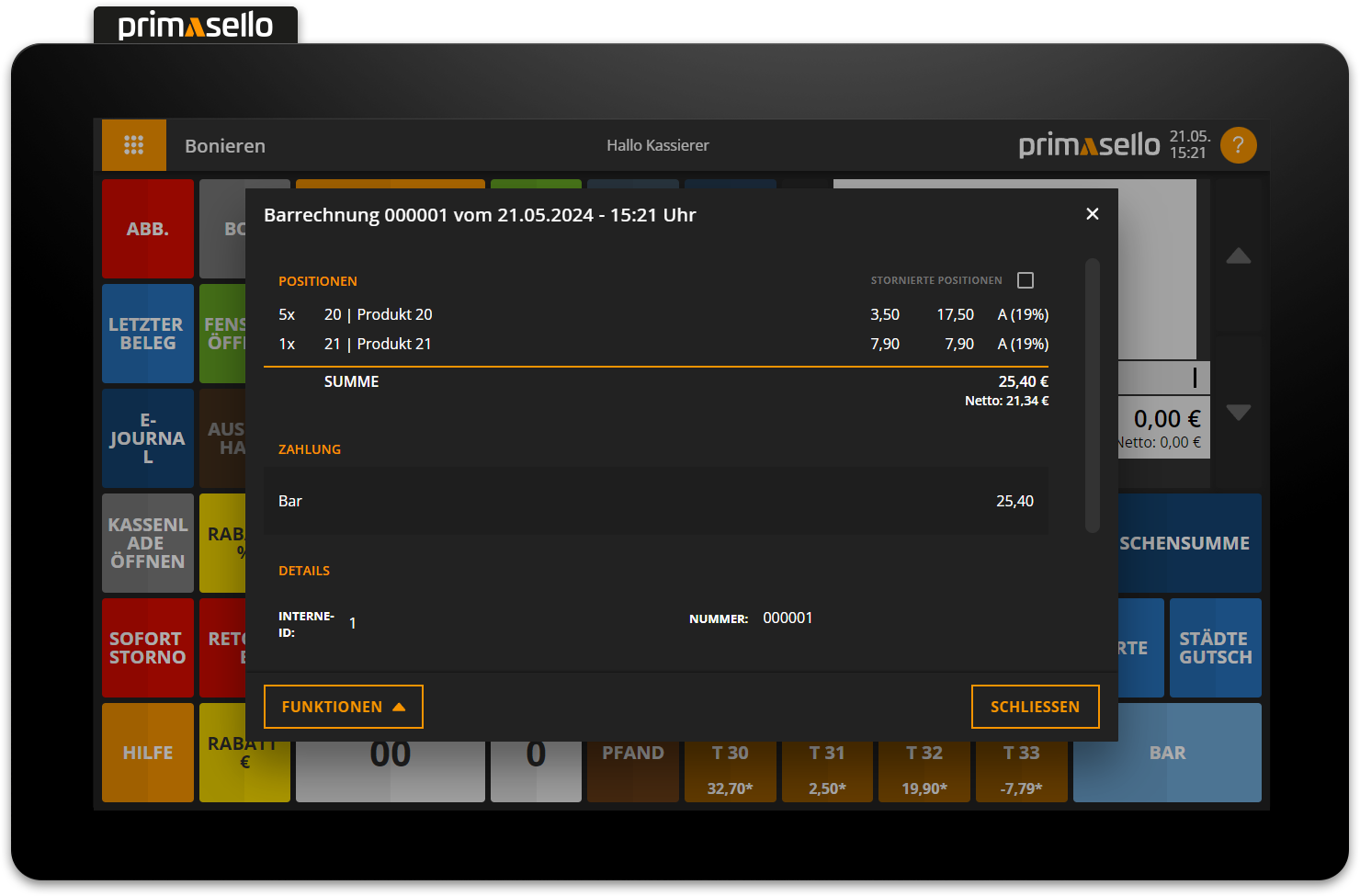
Darunter befinden sich die bonierten Positionen mit Menge, Bezeichnung, Gesamtbetrag, Nettobetrag und Steuersatz-Kürzel, sowie die Brutto- und Netto-Summe des Beleges. Das Steuersatz-Kürzel wird auch auf dem Ausdruck des jeweiligen Belegs neben der Position gedruckt. Durch das Kürzel wird gekennzeichnet, welches Produkt mit welcher Steuerklasse verrechnet wird.
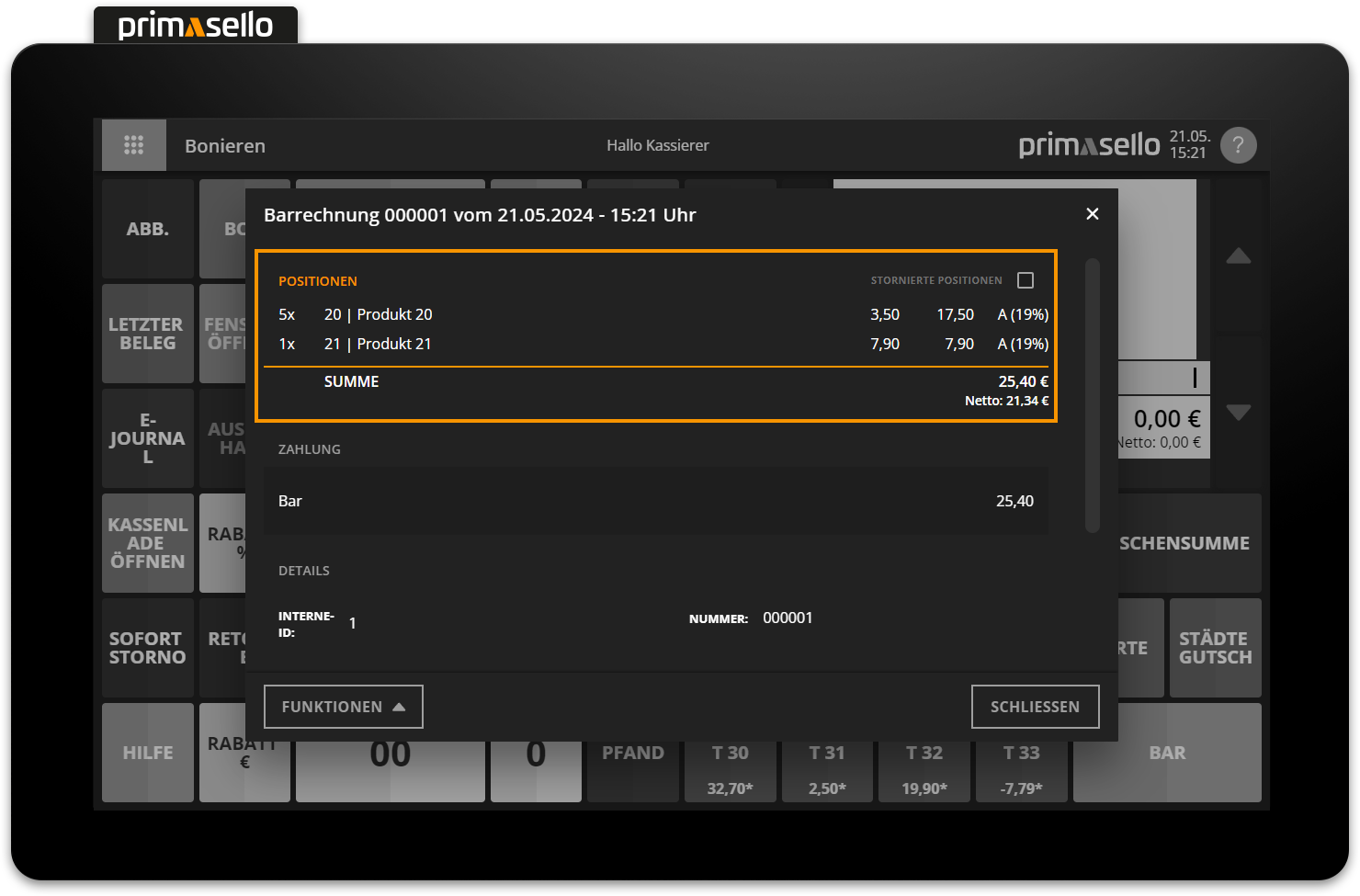
Bei jedem Beleg werden auch Storno-Positionen, falls vorhanden, mitgespeichert. Um die Storno-Positionen eines Beleges einzusehen, kann über der Positionsliste an der rechten Seite das Häkchen "Stornierte Positionen" aktiviert werden. In der Positionsliste werden nun die stornierten Positionen als durchgestrichene Zeile angezeigt.
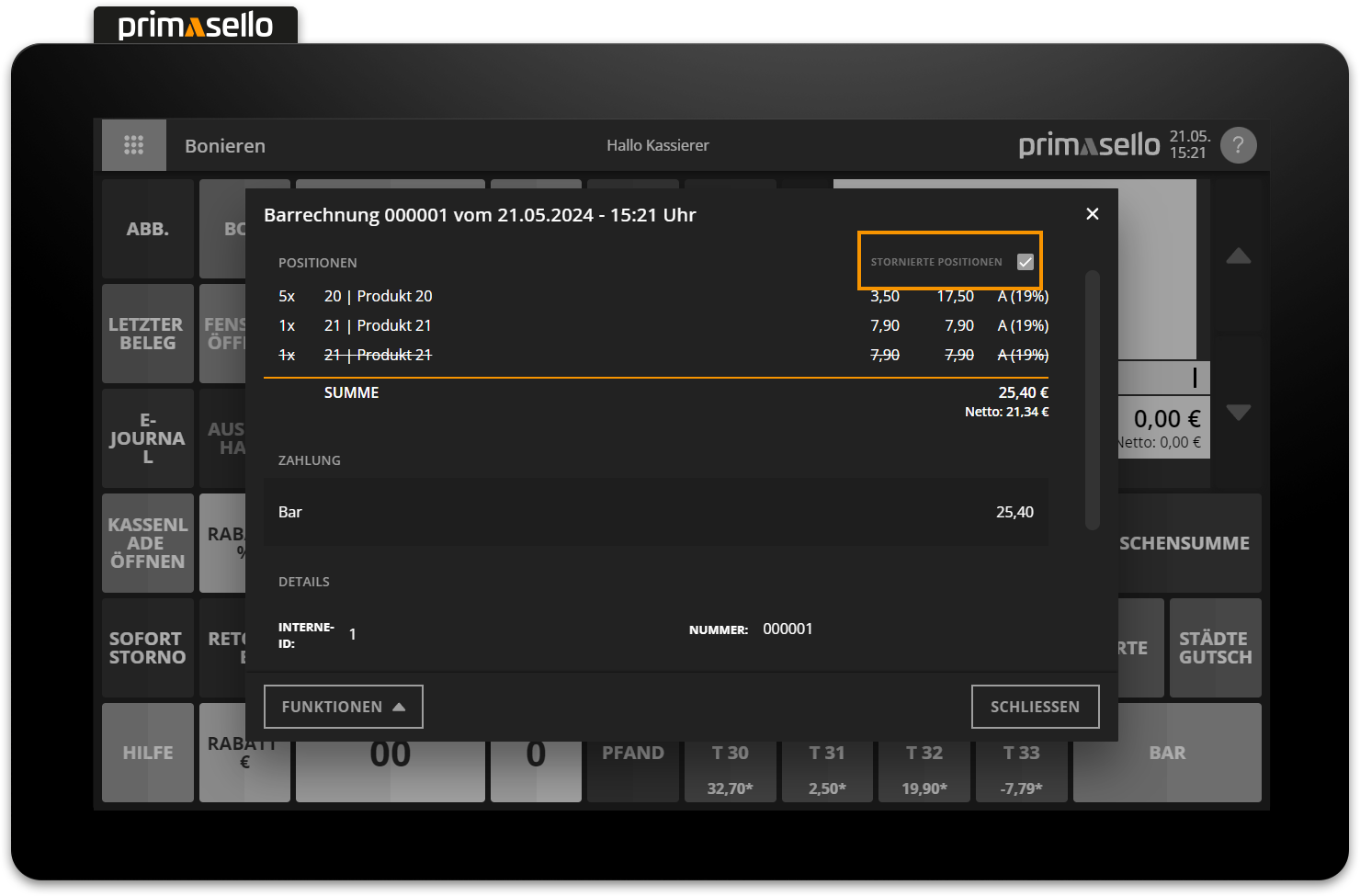
Danach wird eine Liste der verwendeten Zahlungsmittel angezeigt.
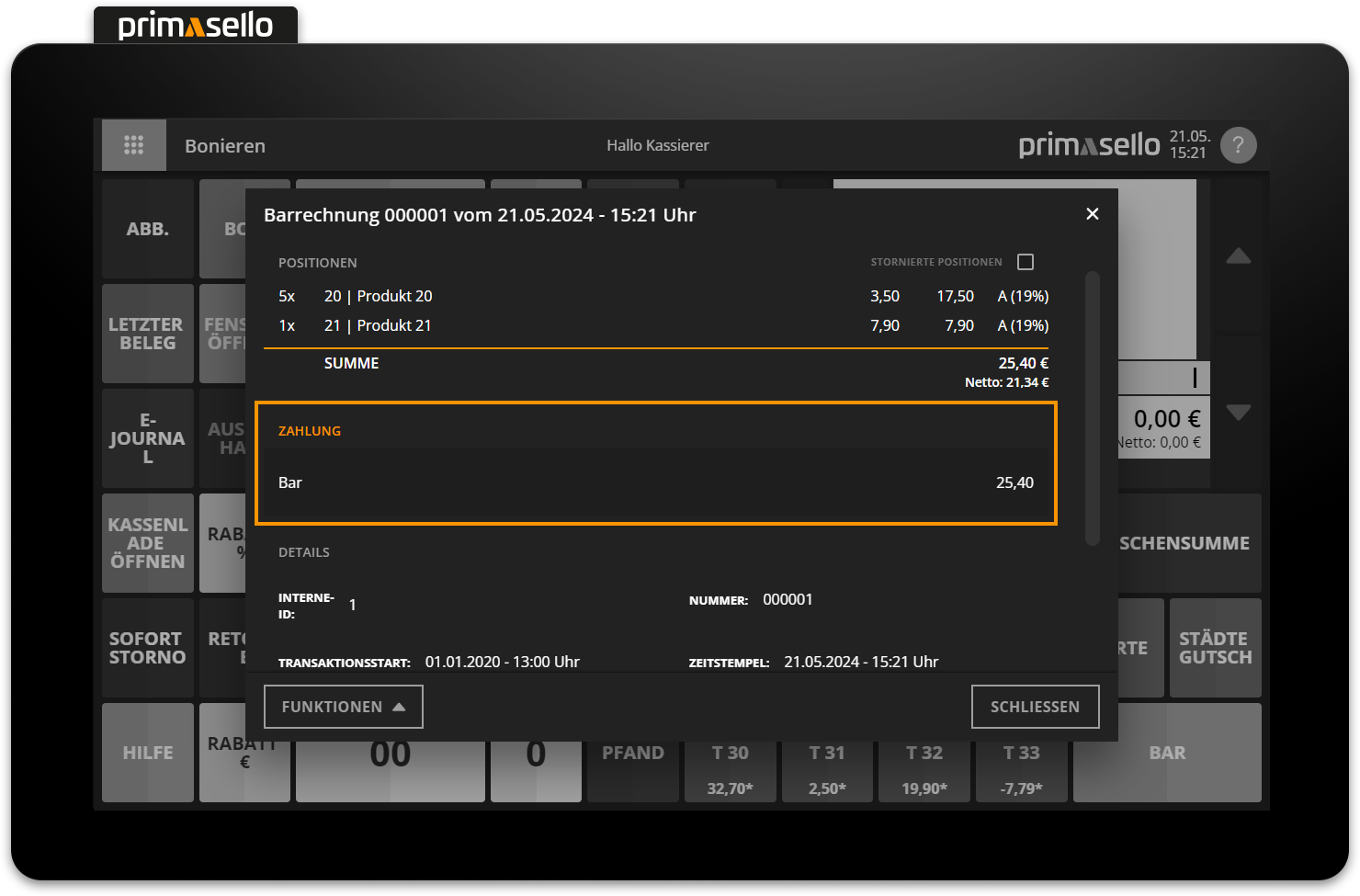
Unter der Überschrift "Details" befinden sich die interne Identifikationsnummer des Beleges, die Belegnummer, Informationen zur Transaktion und der Name des Benutzers, der den Beleg erstellt hat.
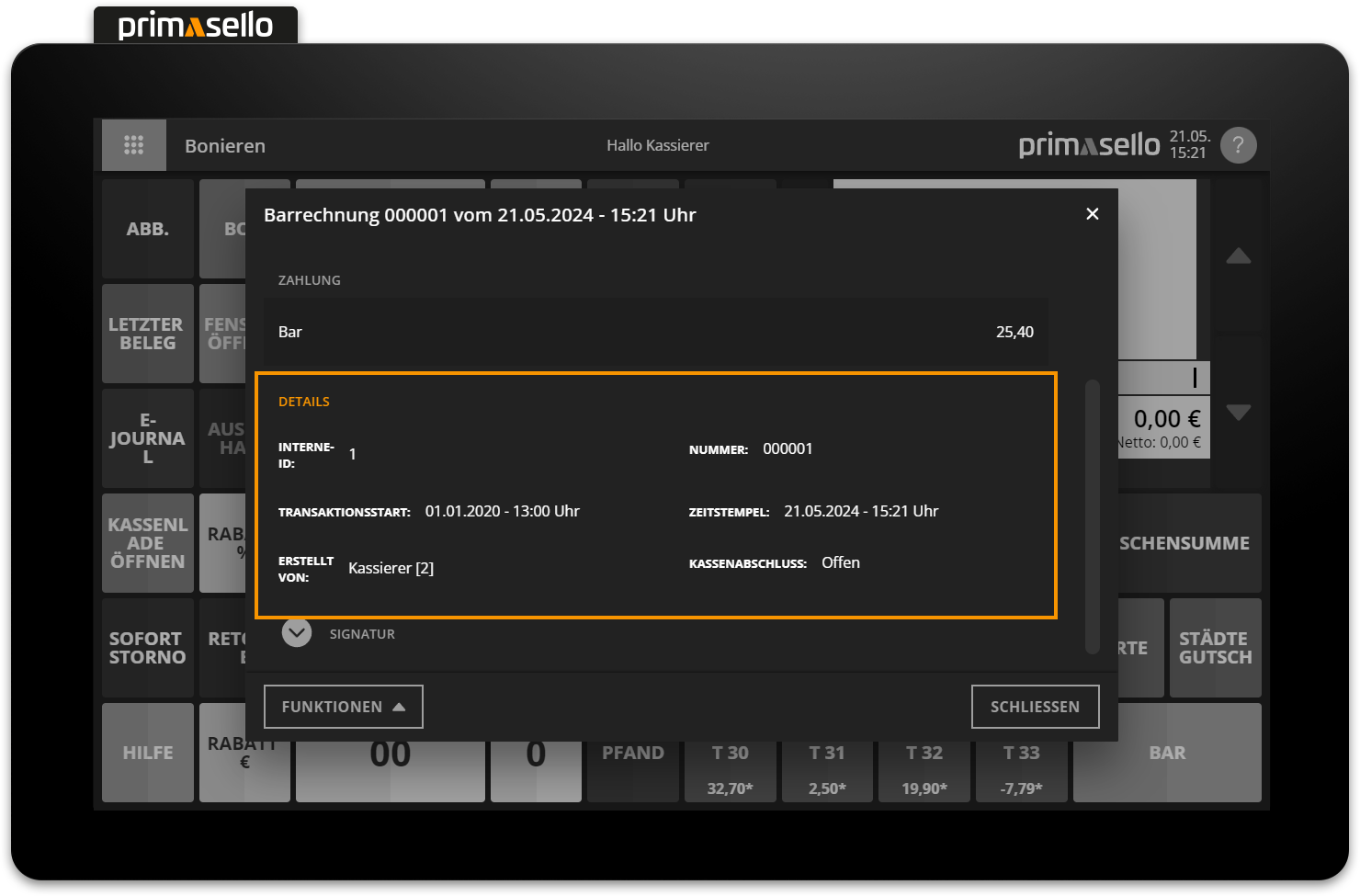
Am Ende des Detailfensters können die Informationen zur Signatur des Beleges eingesehen werden, indem auf die Überschrift "Signatur" geklickt wird.
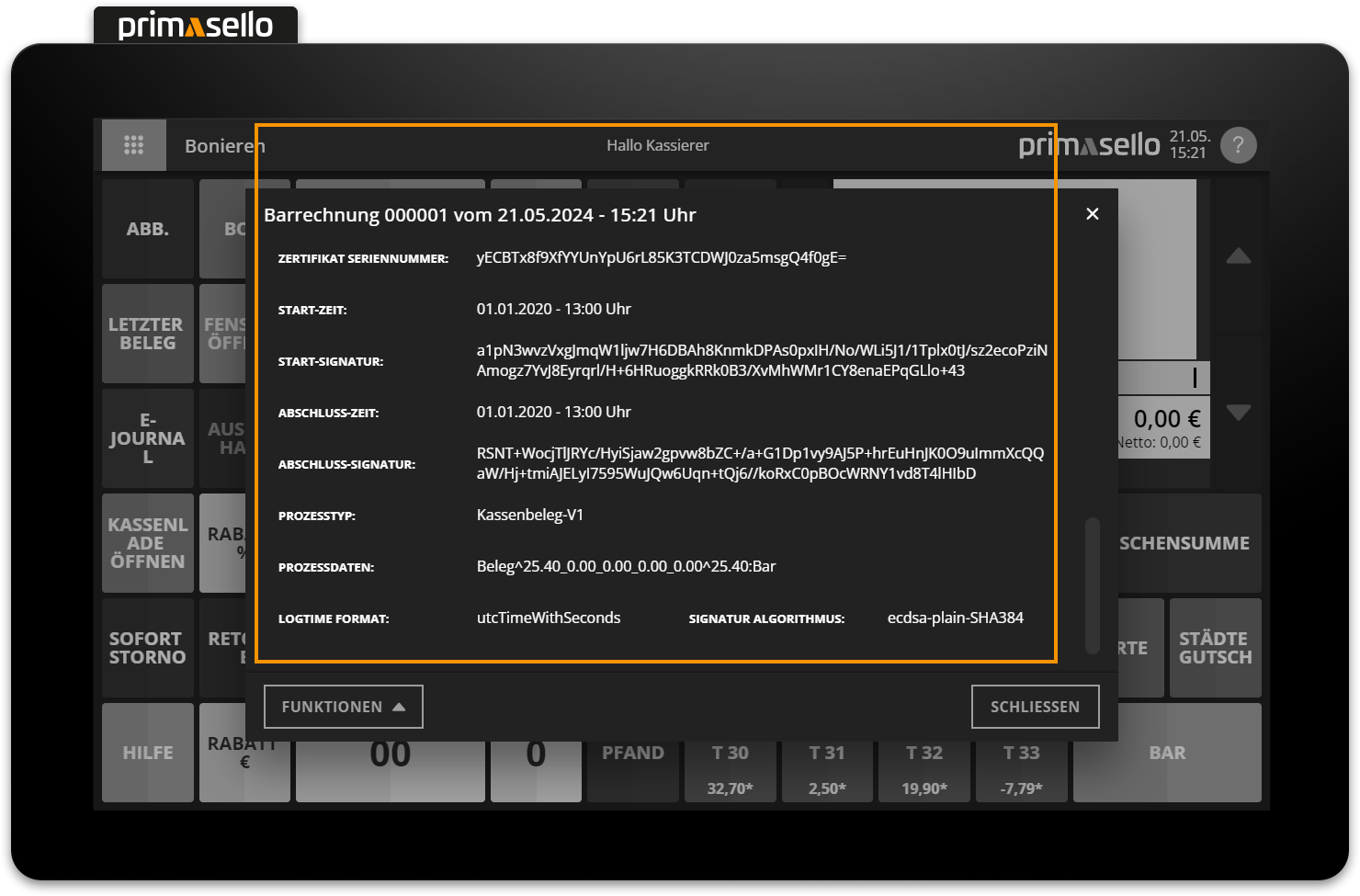
Je nach Dokumententyp stehen in der linken unteren Ecke verschiedene Funktionen zur Auswahl. Durch Drücken der "Schließen"-Taste im rechten unteren Eck wird das Fenster geschlossen und man gelangt wieder zur Listenansicht des Elektronischen Journals.
Beleg nachdrucken
Ist ein Beleg nicht mehr vorhanden oder soll nachgedruckt werden, können alle Belege im Elektronischen Journal nachgedruckt werden. Drückt man im Detailfenster eines Beleges im linken unteren Eck auf die "Funktionen"-Taste öffnet sich ein Untermenü. Durch Klicken auf den Punkt "Nachdruck" wird der gewählte Bon erneut gedruckt. Auf dem Ausdruck des Beleges wird nun der Zusatz "Kopie" aufgedruckt.
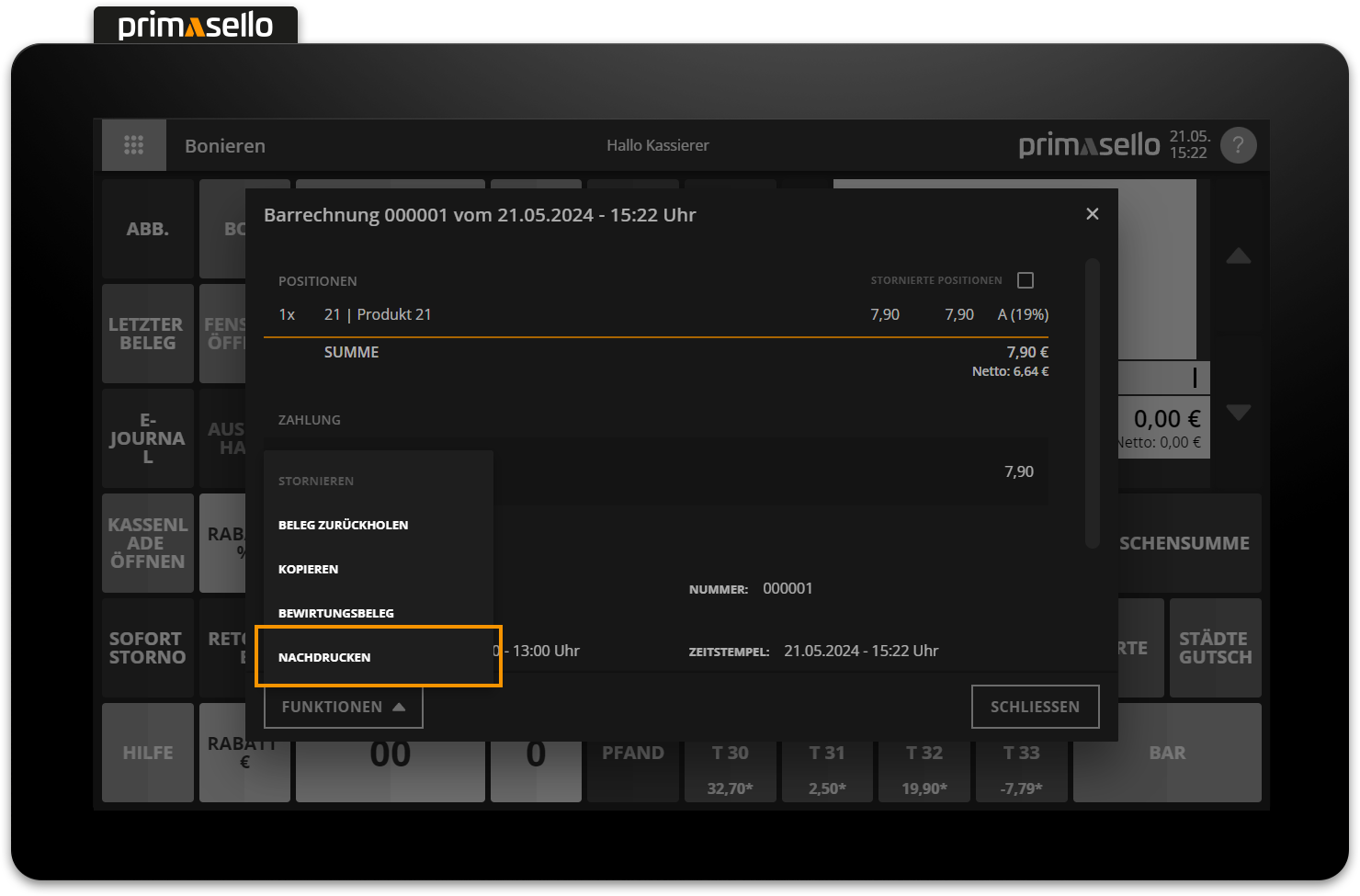
Bewirtungsbeleg nachträglich drucken
Soll ein Bewirtungsbeleg aus einer älteren Rechnung gedruckt werden, kann diese Funktion im Detailfenster der gewünschten Barrechnung ausgeführt werden. Dazu wird in der linken unteren Ecke die "Funktionen"-Taste gedrückt und das Untermenü geöffnet. Durch Klicken auf den Punkt "Bewirtungsbeleg drucken" wird die gewählte Rechnung als Bewirtungsbeleg gedruckt.
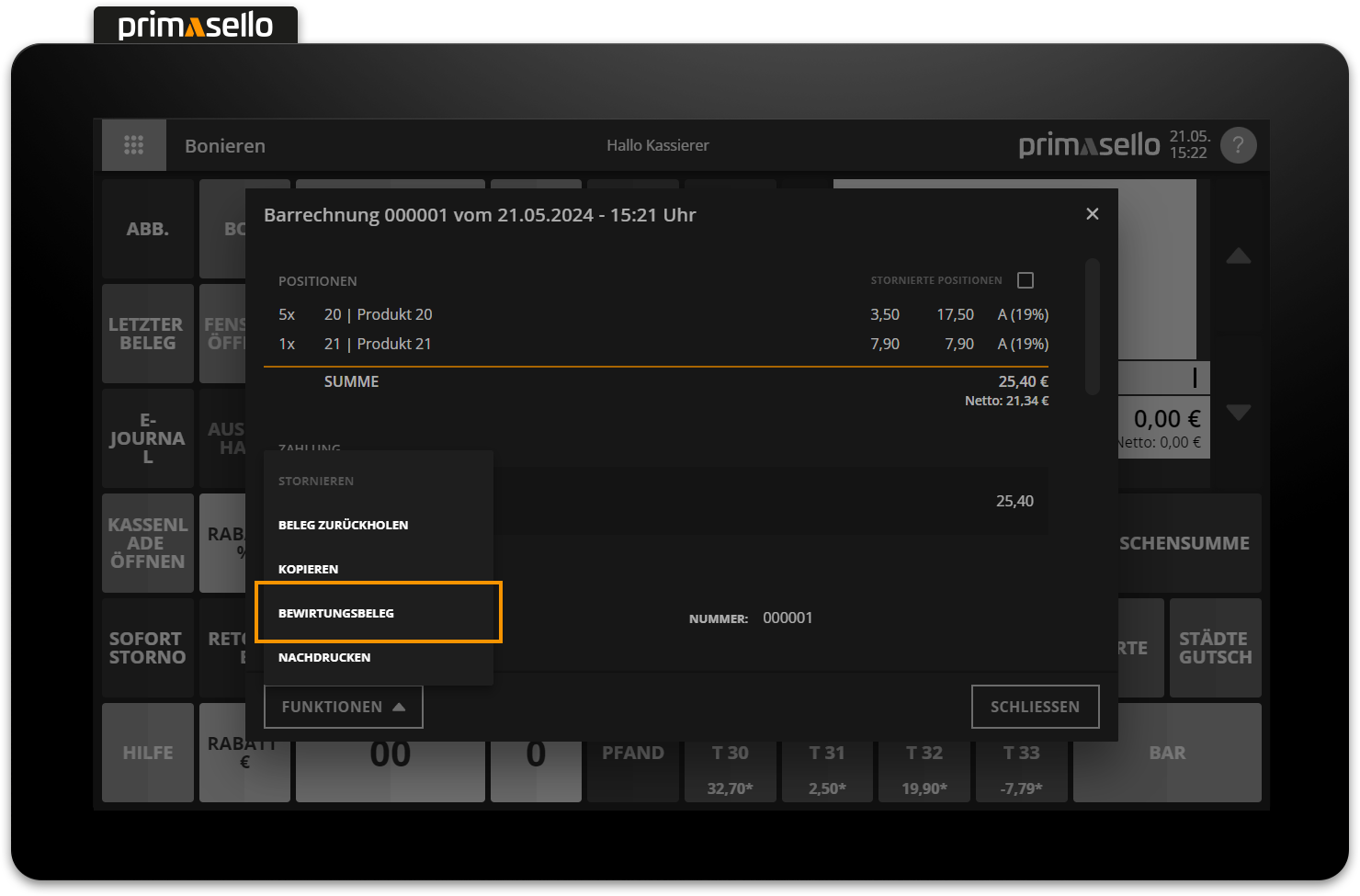
Bewirtungsbeleg
Mehr Informationen über Bewirtungsbelege gibt es im Kapitel Bewirtungsbeleg.
Beleg nachträglich stornieren
Muss ein Beleg storniert werden, kann dies über die "Funktionen"-Taste im Detailfenster des Belegs über die "Funktionen"-Taste getan werden.
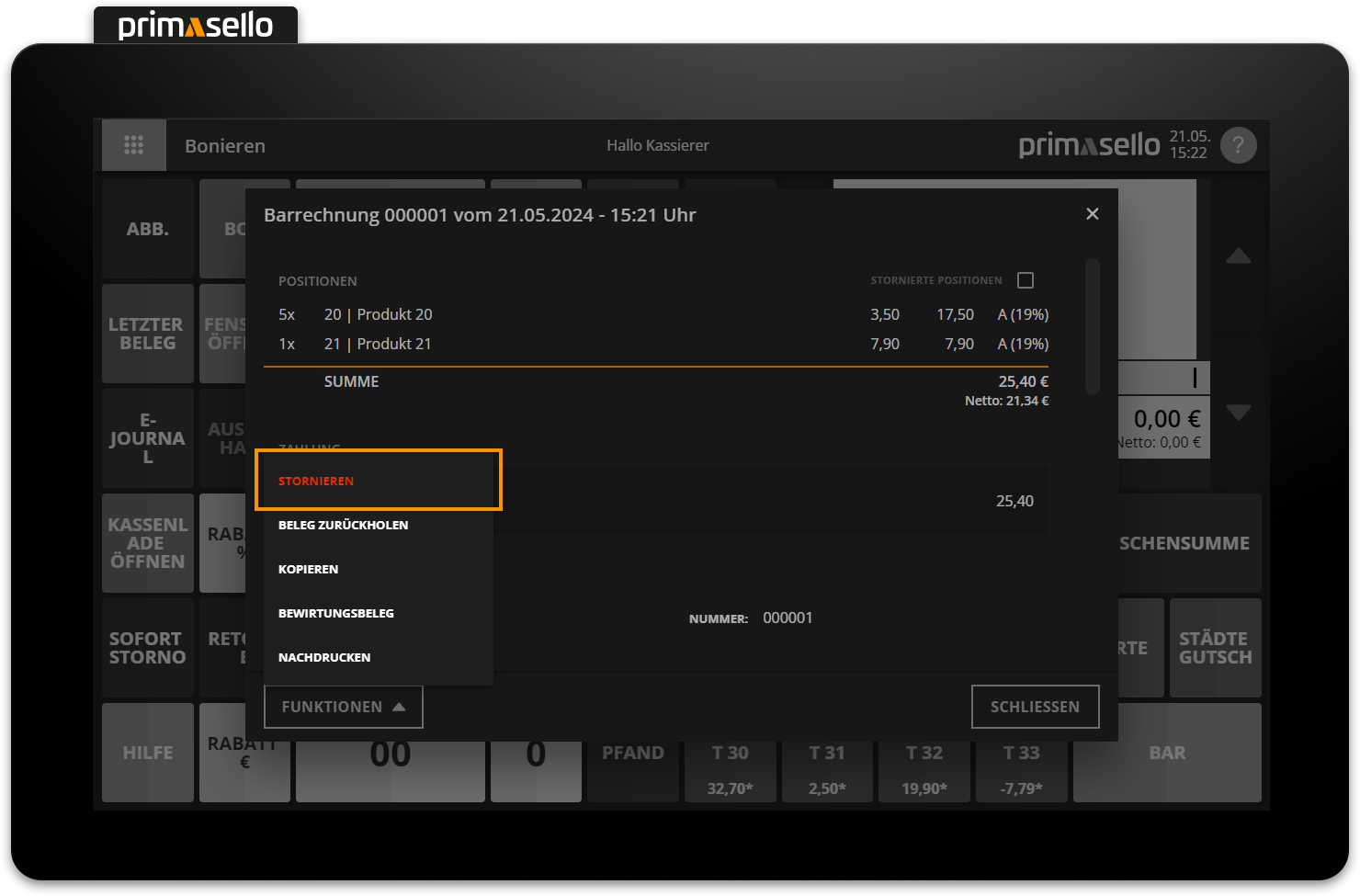
Beleg stornieren
Wie Belege nachträglich storniert werden können, wird im Kapitel Nachträgliches Stornieren beschrieben.
